البحث عن اسم طراز Mac والرقم التسلسلي له
يمكنك استخدم أي من الطرق التالية للبحث عن اسم طراز Mac والرقم التسلسلي له.
حول هذا الـ Mac
من قائمة Apple في جانب الشاشة، اختر "حول هذا الـ Mac". بعد ذلك، ابحث عن الرقم التسلسلي في المعلومات المعروضة.
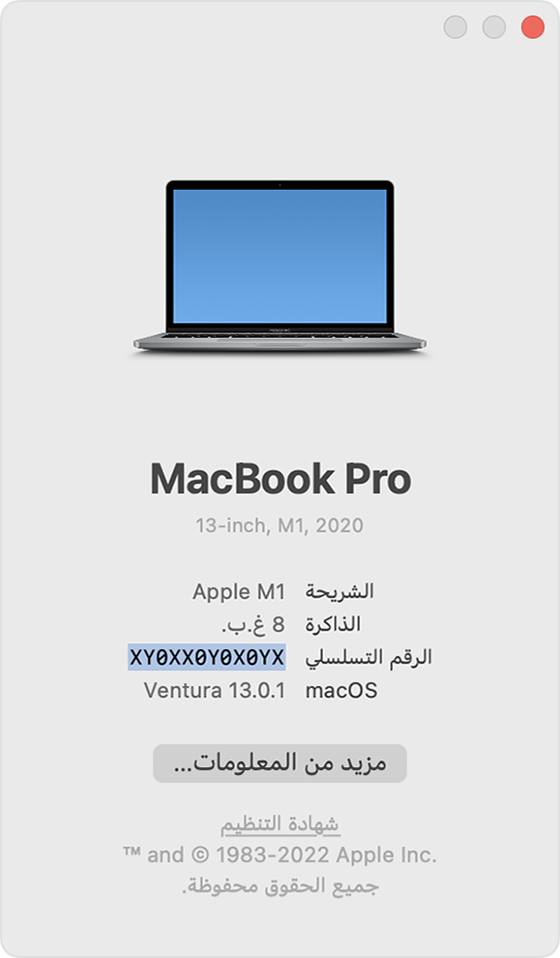
معلومات النظام
اضغط مع الاستمرار على مفتاح "الخيارات" على لوحة المفاتيح أثناء اختيار قائمة Apple > "معلومات النظام" من شريط القوائم.
اختر "مكونات الكمبيوتر" في الشريط الجانبي.
ابحث عن اسم الطراز والرقم التسلسلي في الجانب الأيسر.
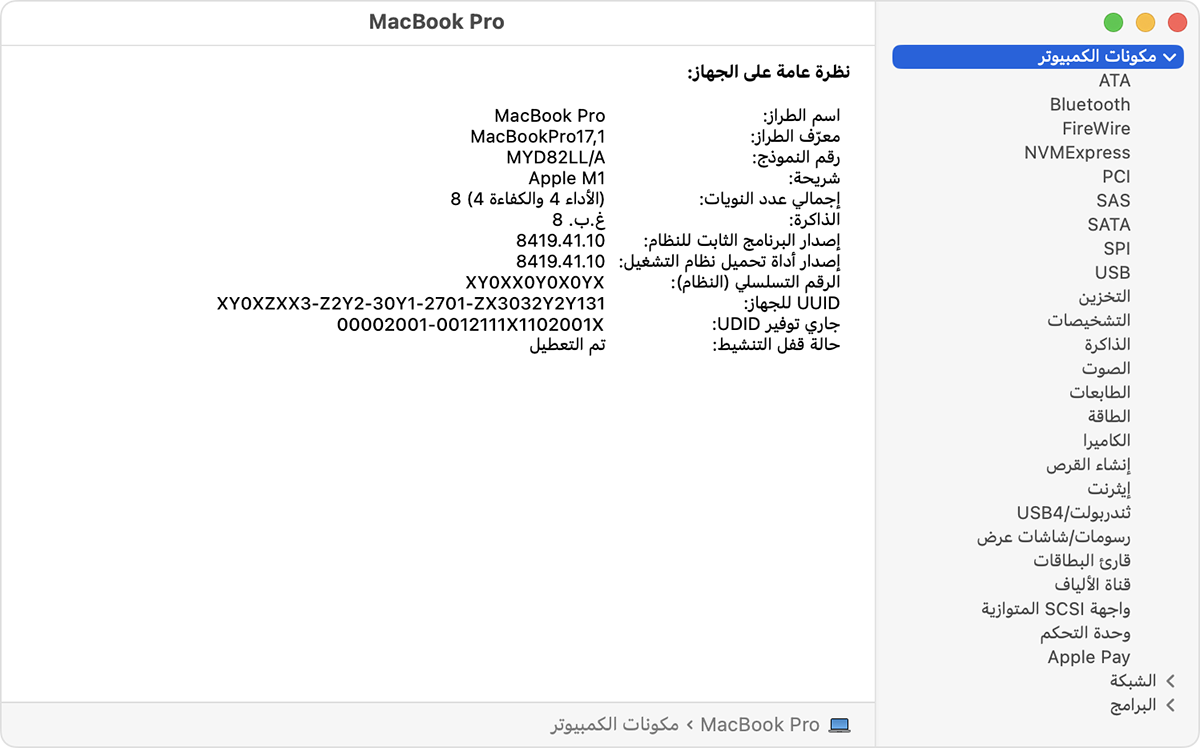
يمكنك أيضًا سماع الرقم التسلسلي بصوت عالٍ من خلال "معلومات النظام". من شريط القوائم في "معلومات النظام"، اختر "ملف" > "نطق الرقم التسلسلي". أو اضغط على "الأوامر-4".
المنتج أو العبوة
ابحث عن الرقم التسلسلي المطبوع على Mac أو عبوته الأصلية. للحصول على التفاصيل، راجع صفحة معرف المنتج الخاصة بـ MacBook Pro أو MacBook Air أو MacBook أو iMac أو Mac mini أو Mac Studio أو Mac Pro.
appleid.apple.com
سجّل الدخول إلى appleid.apple.com.
انقر على "الأجهزة" في الشريط الجانبي.
إذا وجدت Mac في الجانب الأيسر، فانقر على اسمه لمعرفة اسم الطراز والرقم التسلسلي.
الوحدة الطرفية
افتح تطبيق "الوحدة الطرفية" الموجود في مجلد "الأدوات المساعدة" ضمن مجلد "التطبيقات".
اكتب هذا الأمر أو الصقه في "الوحدة الطرفية":
system_profiler SPHardwareDataTypeاضغط على "الرجوع" لإدخال الأمر. وحينئذٍ تعرض "الوحدة الطرفية" نظرة عامة على مكونات الكمبيوتر تتضمن اسم الطراز والرقم التسلسلي.
يمكن أيضًا الوصول إلى "الوحدة الطرفية" من "الأدوات المساعدة" عند بدء تشغيل Mac من "استرداد macOS".
إذا كنت لا تزال بحاجة إلى المساعدة، فاتصل بـ Apple Store أو مقدم خدمة معتمد من Apple.
